Mit dem Test der Intel NUC D54250WYK schauen wir uns diesmal die bisher stärkste Intel NUC an. Die stärkste NUC bringt einen Intel Core i5-4250U CPU (2x 1,3GHz, HT, Turbo bis 2,6GHz) mit und kann 2 DDR3L-SoDimm Speichermodule mit 1,35V aufnhemen. Auf die beiden kleineren NUCs (Intel NUC DN2820FYKH mit Bay Trail Prozessor und Intel NUC D34010WYK mit einem Intel Core i3-4010U) gehen wir in diesem Test auch ein.
Der größte Unterschied zur Intel NUC D34010WYK mit dem Intel Core i3-4010U (2x 1,7GHz, HT) ist der Turbo-Modus. Im direkten Vergleich des Intel Core i5-4250U und des Intel Core i3-4010U kann sich der Core i5 Prozessor mit ca. 20-25% vom kleineren Bruder absetzen, auch die interne Intel HD Graphics 5000 ist rund 20% schneller als die Intel HD Graphics 4400 des Core i3.
Anschlüsse
Die Intel NUC D54250WYK ist super modern ausgestattet. So kann der Mini Display Port 1.2 (neuster Standard) die 4K-Auflösung (3840×2160) ausgeben, aktuell allerdings (wie fast alle Grafikkarten) nur mit 30Hz, die Bandbreite des Mini Display Ports wäre theoretisch auch für 4K in 60Hz ausreichend, dies wird aber aktuell nicht durch Intel unterstützt. Ein Nachreichen via Treiber wäre daher möglich.
Der Mini Display Port unterstützt auch die Anbindung von zwei Monitoren mit bis zu 2x 2560×1600 Pixeln bei 60Hz via Daisy Chain. Hierbei wird Monitor 1 an die Intel NUC angeschlossen und der Zweite Monitor wird vom ersten Monitor versorgt. Der DELL U2414H (Testbericht) unterstützt dies zum Beispiel.
HDMI wird auch unterstützt und zwar in Form eines Mini-HDMI 1.4a, der bei der Intel NUC D54250WYK maximal 1920×1200 bzw. 1920×1080 bei 60Hz ausgeben kann, das reicht für FullHD. Ich finde es persönlich etwas schade, dass Intel hier nicht einen normalen HDMI-Port verbaut, so benötigt man wieder einen Adapter, der zwar nicht teuer aber meiner Meinung nach unnötig ist.
Sowohl der Mini-HDMI 1.4a als auch der Mini Display 1.2 Port unterstützen die Ausgabe eines 7.1 Audiosignals. Ansonsten gibt es Standardkost auf gehobenen Niveau: Insgesamt 4 USB 3.0 Ports (2x vorne, 2x hinten) von denen 2 auch bootfähig sind sowie 1x Gigabit LAN (Intel). Auf der Vorderseite befindet sich ein Infrarot-Empfänger der MCE kompatibel ist sowie eine Kopfhörer/Mikrofon-Buchse.
Unterschied D54250WYK zu D54250WYKH
Die Intel NUC D54250WYKH ist höher und erlaubt den Einbau einer zusätzlichen 2,5 Zoll Festplatte/SSD. Als Vergleich habe ich einmal die Intel NUC DN2820FYKH neben die i5-NUC gestellt, damit der Unterschied deutlich wird (das Gehäuse ist bis auf die Anschlüsse identisch zur H-Version der i3/i5 NUCs). In Zahlen: die Intel NUC D54250WYK ist 3,7cm, die Intel NUC D54250WYKH 5,3cm hoch. Ansonsten sind die Abmasse identisch.
Die rund 1,6cm höhere H-Version kostet in etwa 10 Euro mehr. Mit dabei ist dann auch die interne Aufnahme für die 2,5 Zoll Festplatte oder SSD:
Die H-Version ist allerdings kaum verfügbar, ich muss auch zugeben, dass ich die flache Version bevorzugen würde, da diese optisch noch mehr hermacht. Die flache Version haben wir daher auch getestet.
Unser Testgerät – Ersteindruck
Die Verarbeitung der Intel NUC D54250WYK ist auf höchstem Niveau. Schon das Öffnen der liebevoll gestalteten Verpackung endet in einem zufriedenen Grinsen, spätestens dann wenn man zum ersten Mal die Intel-Melodie beim Öffnen der qualitativ hochwertigen Verpackung hört. Die Verpackung ist nämlich mit einem Lautsprecher und einem Lichtsensor ausgestattet.
Das Aluminiumgehäuse der NUC selbst ist silber-matt beschichtet und macht wirklich was her. Die Aufmachung erinnert ein bisschen an die Gehäuse von Apple. Einziges Manko: Der obere Plastikdeckel in schwarzer Hochglanzoptik sieht zwar schick aus, ist aber sehr empfindlich für Fingerabdrücke und auch Kratzer. Bei der Ersteinrichtung empfiehlt es sich daher die Schutzfolie noch nicht zu entfernen.
Arbeitsspeicher – was ihr beachten solltet
Wie bei allen NUC-Kits von Intel muss man Arbeitsspeicher und Festplatte selbst kaufen und einbauen, dies ist eigentlich sogar ein Vorteil, denn so kann man wirklich das kaufen was man möchte. In unserem Fall haben wir uns für 2x 4GB DDR3L-1333 Arbeitsspeicher von Crucial (CT51264BF1339J) mit 1,35V entschieden, da wir mit diesem Arbeitsspeicher sehr gute Erfahrungen gemacht haben. Eine große Liste an kompatiblen Arbeitsspeicher für Intel NUCs findet ihr natürlich auch bei uns.
Bitte achtet beim Kauf darauf, dass es sich um DDR3L (Low Voltage) Module mit 1,35V handeln muss, 1,5V Module laufen nicht auf Intel NUCs!
Wir haben uns für 8GB Arbeitsspeicher in 2 Modulen entschieden, um den Dual-Channel Modus des Intel Core i5-4250U nutzen zu können. Damit steht uns beinahe die doppelte Speicherbandbreite zur Verfügung, und dies kann man bei der ein oder anderen Anwendung ziemlich deutlich spüren. Ich habe daher mal einen Benchmark in AIDA64 gemacht, den ich euch nicht vorenthalten möchte:
Im Dual Channel Modus erreicht der Intel Core i5-4250U gute 18GB/s beim Lesen und 20GB/s beim Schreiben in den Arbeitsspeicher. Zum Vergleich: Ein vollwertiger Intel Core i5-4570 mit zwei DDR3-1600 Modulen bringt es auf 24GB/s beim Lesen und 25GB/s beim Schreiben.
Möchtet ihr die Intel NUC D54250WYK einfach nur als Mediaplayer betreiben, reichen sogar 2GB Arbeitsspeicher. Sobald ihr die bisher stärkste NUC aber als Windows oder Linux PC benutzen möchtet oder es liebt auch mal ein Spielchen zu starten, empfehle ich den Griff zu 2 Modulen im Dual Channel. Den Dual Channel Modus müsst ihr übrigens nicht aktivieren, dies passiert automatisch.
Lieferumfang
Intel hat dazugelernt und legt neben dem externen 65W Netzteil von FSP nun auch das richtige Stromkabel mit dazu. Bei den ersten Auslieferungen der i3 und i5 NUC hatte sich Intel das Kabel noch gespart.
Zudem liegen noch Kurzanleitungen, ein Intel Core i5 Aufkleber und eine VESA 100×100 Halterung zur Montage der NUC an einen Monitor bei.
Erste Inbetriebnahme
Die Unterseite der Intel NUC D54250WYK ist mit 4 Kreuzschrauben befestigt und lässt sich mit einem normalen Schraubendreher leicht öffnen. Als Festplatte kommt bei uns eine 128GB große Crucial M550 SSD zum Einsatz, die via mSATA (6Gbps) angeschlossen wird. Diese mSATA Festplatte passt auch in die flache Version der NUC, in die höhere Version könnt ihr wie erwähnt zusätzlich noch eine 2,5 Zoll Festplatte verbauen.
Es ist auch noch ein zweiter mPCI-E Slot vorhanden, der WiFi-Ready ist, das bedeutet, das Intel bereits 2 Antennen (MiMo) verbaut hat. W-LAN wird aber nicht von Haus aus unterstützt, möchtet ihr W-LAN nutzen muss also noch eine W-LAN Karte her, hier empfehlen wir den Intel 2777324 Dual Band wireless Netzwerkadapter, der W-LAN im Standard 802.11ac mit 867Mbit/s sowie Bluetooth 4.0 unterstützt.
mSATA SSD vs. 2,5 Zoll SSD
Da wir eine mSATA SSD-Festplatte nutzen, wollen wir kurz noch auf diese eingehen um euch einen Eindruck zu vermitteln, ob eine SSD per mSATA auch wirklich keine Nachteile im Gegensatz zu einer per SATA3 angeschlossenen SSD mitbringt.
Die nur 5,0 x 2,8cm kleine Crucial M550 sieht wirklich schnuckelig aus. Da wir keine 2,5 Zoll M550 haben, haben wir uns für einen Vergleich mit der Samsung 840 EVO 120GB entschieden, die ca. 6 Euro günstiger als die Crucial SSD ist.
Im CrystalDiskMark macht die kleine mSATA SSD eine verdammt gute Figur. Bei der 512K Schreibrate sowie in den 4K-Benchmarks kann sich die Crucial M550 deutlich von der Samsung 840 EVO absetzen. In Windows spürbar ist dies allerdings nicht, beide Festplatten gehören zu den aktuell angesagtesten SSDs.
Abschließend lässt sich also festhalten, dass eine mSATA Festplatte definitiv keinen Nachteil gegenüber einer per SATA3 angeschlossenen SSD hat. Möchtet ihr die i5-NUC als Mediaplayer mit z.B. OpenElec (XBMC) nutzen, dann könnt ihr zu der Kingston 30GB SSDNow mSATA greifen, die von der Größe her locker für eine OpenElec Installation mit mehreren tausend Filmen und Liedern ausreicht. Mit rund 33 Euro ist sie zwar etwas teurer als ein USB 3.0 Stick, ist dafür aber schneller und fest verbaut.
Bios
Das Intel Visual Bios der Intel NUC D54250WYK wirkt mittlerweile ausgereifter als noch in den ersten NUC-Tagen. Es ist einfach zu bedienen und sieht schick aus:
Lautstärke
Die i5-NUC wird Intel typisch mit einer doch recht deutlich hörbaren Lüftereinstellung von 50% Idle, 100% Max ausgeliefert. Diese Einstellungen haben wir für die Benchmarks zuerst belassen, da wir sehen wollten, welchen Einfluss die Lüfterdrehzahl auf die Wärmeentwicklung und auch auf die maximale Ausnutzung des Turbos hat.
Ergebnis: Bei einer Verminderung der Lüfterdrehzahl auf 20% Idle und 60% Max ist die maximale CPU-Temperatur in Benchmarks um 5°C auf maximal 81°C geklettert, Intel spezifiziert den Intel Core i5-4250U mit maximal 100°C bevor der Prozessor anfängt sich selbst herunterzutakten. Dies ist bei uns nicht vorgekommen und auch die Turbo-Ausnutzung war mit 2,3GHz bei allen 4 Threads bzw. 2,6GHz bei Nutzung von einem Kern identisch. Wem die NUC also zu laut ist, kann bedenkenlos die Lüfterdrehzahl runterschrauben.
Bei einer Lüfterdrehzahl von 20% im Idle ist die NUC aus 15cm Entfernung schon nicht mehr wahrnehmbar, bei 50% ist sie immer noch als ruhig einzustufen. Bei 100% ist sie auch aus 3m Entfernung noch deutlich hörbar.
Installation von Win 7 Professional 64bit
Die Installation von Windows 7 Professional ist einfach, hier muss auf nichts spezielles geachtet werden.
1. Windows Image herunterladen (wir haben Windows 7 Professional 64bit inkl. SP1 benutzt)
2. Bootfähigen USB-Stick erstellen
3. Inhalt des Windows Images auf den USB-Stick kopieren
4. Mit dem USB-Stick die NUC booten
5. Windows 7 installieren
Nach der Installation müssen natürlich alle Treiber installiert werden, Intel bietet für die Intel NUC D54250WYK ein Paket an, in dem alle Treiber enthalten sind, somit muss nur 1 Datei heruntergeladen werden. Dies könnt ihr im Intel Downloadcenter tun.
Das Paket ist für Windows 7 64bit etwa 521MB groß, die Downloadgeschwindigkeit auf der Intelseite ist zum Glück aber gut.
Arbeiten in Win 7 – Geschwindigkeit
Dank der schnellen SSD Festplatte (Crucial M550 via mSATA) vergehen nicht einmal 20 Sekunden bis nach dem Drücken des Startknopfes der Windows 7 Desktop grüßt. Das Arbeiten in Windows 7 selbst ist sehr flüssig und subjektiv nicht von einem vollwertigen Core i5 Prozessor zu unterscheiden, auch größere Webseiten laden in Sekundenschnelle.
Mit 5,6 von 7,9 möglichen Punkten im Windows 7 Leistungsindex ist die Intel NUC D54250WYK ein schnelles und zuverlässiges Arbeitstier.
Leistungsaufnahme unter Win 7
Da die anderen NUCs alle weniger Leistung mitbringen, ist ein Vergleich natürlich schwer, trotzdem möchten wir euch den Energiehunger (bzw. die Diät) nicht vorenthalten. Ganz an die Energieeffizienz der Intel NUC DN2820FYKH kommt die i5-NUC zwar nicht heran, was allerdings auch kein Wunder ist, denn die Bay Trail CPUs haben ein etwas besseres Watt pro Leistung Verhältnis wie die Haswell CPUs, die dafür aber viel schneller sind.
Verstecken braucht sich die Intel NUC D54250WYK aber nicht, denn die gemessenen Verbräuche sind allesamt als sehr gut einzustufen.
| Intel NUC D54250WYK | Intel NUC DN2820FYKH | Zotac ZBox AQ01 | |
| Verbrauch Idle | 6W | 5W | 6W |
| Verbrauch Last (Prime95) | 34W | 9W | 18W |
| Verbrauch Windows 7 Leistungsmessung | 9-22W | 8-10W | |
| Verbrauch CineBench R11.5 Mehrkern | 21W | 8W | |
| Verbrauch WinRar 5 x64 – Rar Kompression Max | 18W | 10W | |
| Verbrauch VLC 2.1.3 1080p Video | 10W | 8W | |
| Verbrauch OpenElec (XBMC Menü) | 12W | 7-8W | 10W |
| Verbrauch OpenElec 1080p Video | 8-11W | 9-12W | 10-11W |
| Verbrauch Standby | 0W | 0W | 0W |
Prozessorleistung
Der Vergleich zwischen dem Intel Core i5-4250U und dem Intel Core i3-4010U der nächst kleineren NUC hatte ich ja oben schon beschrieben. Dank des Turbos rechnet der i5 ca. 20-25% schneller als der i3. Wird nur 1 Kern belastet, taktet der i5 mit 2,6GHz, im Mehrkernbetrieb schwankt dann ja nach Anwendung die Taktfrequenz zwischen 1,9 und 2,3GHz, wobei meist wirklich 2,3GHz anliegen.
Im Vergleich zur kleinen Intel NUC DN2820FYKH rechnet die i5-NUC ungefähr 3x so schnell.
Benchmarks
Die i5-NUC muss sich natürlich unserem Mini-PC Benchmark Parcours stellen. Es überrascht wenig, dass der i5 Prozessor die Benchmarks allesamt mustergültig meistert. Die Haswell CPUs sind jetzt schon fast 1 Jahr auf dem Markt und werden in jeder Software unterstützt, d.h. die Hardware-Dekodierung funktioniert sowohl bei YouTube via Google Chrome als auch im VLC Media Player oder OpenElec. Die kleine NUC mit Bay-Trail Prozessor hatte bei YouTube noch Probleme.
YouTube 720p Video unter Windows 7 (via Google Chrome 35.0.1916.153 – 10% Auslastung, absolut flüssig):
YouTube 1080p Video unter Windows 7 (via Google Chrome 35.0.1916.153 – 13% Auslastung, absolut flüssig):
CPU-Z Screenshots des Intel Core i5-4250U bzw. des Arbeitsspeichers:
Im Cinebench R11.5 haben wir auf den Turbo geschaut: 2,3GHz im Mehrkern und 2,6GHz im Einkern Benchmark.
Auch der USB 3.0 Transfertest liefert Bestwerte. Als Stick kam dabei ein Transcend JetFlash 780 (siehe Testbericht) zum Einsatz. Die Leserate kratze dabei an der 200MB/s Marke.
Um eine 1,66GB große MKV-Datei zu packen (Rar-Format, Max. Kompression) benötigte die Intel NUC D54250WYK nur 3 Minuten und 10 Sekunden (8,9MB/s). Zum Vergleich: Die kleinste NUC mit Intel Celeron N2820 Prozessor benötigte satte 11 Minuten und 50 Sekunden was 2,4MB/s entspricht. Die ZBox nano AQ01 mit AMD A4-5000 Prozessor (4x 1,5GHz) benötigte 5:09 (309 Sekunden, 5,5MB/s), ein Intel Pentium G3220 (2x 3,0GHz, Haswell) brauchte 3:04 (184 Sekunden, 9,24MB/s).
VLC 2.1.3, Hardware Dekodierung eines 1080p Filmes – 21% Auslastung, absolut flüssig
Ein normales 1080p (FullHD) Video mit 12,5MBps über den Windows Media Player – 23% Auslastung, absolut flüssig
Der 1080p Härtetest: Das Testvideo hat satte 40MBps und läuft absolut flüssig bei ca. 37% Auslastung.
4K-Videos laufen bei einer Auslastung von ca. 40-45% auch einwandfrei:
Die i5-NUC unter OpenElec als Kodi Mediaplayer
Alle Videos laufen einwandfrei unter OpenElec mit Kodi. OpenElec ist quasi ein kleines Linux, auf dem nur Kodi (ehemals bekannt als XBMC) läuft, eine Software um Multimediadateien abzuspielen. Die Oberfläche lässt sich sehr fein anpassen, es gibt viele Addons von den Mediatheken der öffentlich-rechtlichen Sender bis hin zu YouTube.
Skin Aeon NOX. Für OpenElec 5 sind aktuell knapp 20 verschiedene Skins verfügbar. Diese lassen sich direkt in Kodi herunterladen und installieren.
Download von OpenElec 5 inkl. Kodi
OpenElec 5 ist (Stand Januar 2015) nun als Final Version OpenELEC Stable – Generic x86_64 Version:5.0.0 (Download) erschienen.
Nach dem Download der OpenElec Software entpackt man diese und führt die Datei create_livestick.exe aus, die einen Assistenten startet um einen bootfähigen USB-Stick für die Installation von OpenElec zu erstellen.
Ihr benötigt insgesamt 2 USB-Sticks: Der erste kann ruhig ein älterer, langsamer USB-Stick sein, den ihr via Assistenten für die Installation benutzt. Dieser wird nach der Installation nicht mehr benötigt. Auf den zweiten USB-Stick wird dann OpenElec permanent installiert. Hier empfehlen wir einen schnelleren USB-Stick, wie z.B. den Poppstar Flap, als Größe reichen hier auch für eine sehr große Mediensammlung 16GB aus.
Alternativ könnt ihr auch das Diskimage herunterladen und z.B. mit dem Tool auf den Stick kopieren. Dann benötigt ihr nur einen USB-Stick.
Infrarot mit Fernbedienung unter OpenElec
Der eingebaute IR-Empfänger funktioniert unter OpenElec 5 Out-of-the-box – es müssen also keinerlei Treiber oder Einstellungen vorgenommen werden. Mit einer Logitech Harmony oder auch der One For All URC-7960 ist auch das Einschalten aus dem ausgeschalteten Zustand kein Problem.
HDMI-CEC
Was ist HDMI-CEC ? CEC steht für Consumer Electronics Control und ist ein HDMI Standard mit dem Geräte die miteinander über HDMI verbunden sind Informationen austauschen können. Verbindet man seinen TV mit dem Mediaplayer per HDMI, und schaltet dann den TV ein, wird der Mediaplayer automatisch mitgestartet und der TV auf den richtigen AV-Eingang (HDMI) geschaltet, identisch verhält sich das Ganze beim Ausschalten.
Zusätzlich werden alle Tasten der TV-Fernbedienung (in meinem Beispiel, dass kann auch eine andere Fernbedienung sein) an die aktuell aktive Quelle (z.B. Kodi) weitergeleitet, Kodi lässt sich dann mit der TV-Fernbedienung bedienen (z.B. Play, Pause, Pfeiltasten, Enter, Zurück usw.). Das CEC-Protokoll kann bis zu 15 Geräte gleichzeitig verbinden. Das Ganze ist dann wirklich sehr komfortabel.
Die Intel NUC D54250WYK unterstützt HDMI-CEC wie bisher alle NUCs und ZBoxen leider nicht. Es ist aber möglich CEC per externen Adapter nachzurüsten, die beste Möglichkeit hierfür ist der externe Pulse-Eight HDMI-CEC Adapter inkl. Versand für ca. 47 Euro. Diesen HDMI-CEC Adapter haben wir hier getestet.
Technische Daten
| Prozessor | Intel Core i5-4250U (2x 1,30 GHz, HT, Turbo bis 2,6GHz, 15W TDP) |
| Arbeitsspeicher | max. 16GB DDR3L-1600 (1,35V) |
| Grafikkarte | Intel HD Graphics 5000 @ 1GHz |
| Festplatte | 1x mSATA (6Gb/s), (nur H-Version: 1x SATA3 (6Gb/s) 2,5 Zoll) |
| Funk | vorbereitet, mPCI-E Slot und Antennen sind vorhanden |
| Anschlüße | 1x Mini Display Port 1.2, 1x Mini-HDMI 1.4a, 1Gbit LAN, 4x USB 3.0, IR-Empfänger, Stereo-Klinke |
| Abmessungen | 11,7 x 11,2 x 3,7cm |
| Preis | 312 Euro |
Vergleich mit Alternativen
| Intel NUC D54250WYK | Intel NUC DN2820FYK | Intel NUC D34010WYK | |
| CPU | Intel Core i5-4250U | Intel Celeron N2820 | Intel Core i3-4010U |
| Architektur | Haswell | Bay-Trail-T | Haswell |
| Leistung | 100% | 32% | 75% |
| Verbrauch Idle | 5W | 5W | 6W |
| Verbrauch Video | 10W | 8-13W | 9W |
| W-LAN | kann nachgerüstet werden | 802.11n (150MBits) | kann nachgerüstet werden |
| Arbeitsspeicher | 2x DDR3-1600 (1,35V) | 1x DDR3-1066 (1,35V) | 2x DDR3-1600 (1,35V) |
| Festplatte | mSATA3 | SATA2 | mSATA3 |
| Eignung Windows | ***** | ** | **** |
| Eignung OpenElec | ***** | ***** | ***** |
| Datum | Q4/2013 | Q1/2014 | Q4/2013 |
| Preis | 312 Euro | 125 Euro | 250 Euro |
Shopping-Liste
| Artikel | Preis |
| Intel NUC D54250WYK | 312,00 Euro |
| Arbeitsspeicher | |
| 2GB Crucial CT25664BF160B DDR3L-1600, 1.35V | 21,00 Euro |
| 4GB Crucial CT51264BF160BJ DDR3L-1600, 1.35V | 35,50 Euro |
| 4GB Crucial CT51264BF1339J DDR3L-1333, 1.35V | 36,00 Euro |
| 8GB Crucial CT8G3S160BM DDR3L-1600, 1.35V | 77,00 Euro |
| USB-Stick | |
| 16GB Integral Fusion Mini USB 3.0 (140MB/s lesen, 10MB/s schreiben) | 12,00 Euro |
| 16GB SanDisk Cruzer Extreme USB 3.0 (150MB/s lesen, 75MB/s schreiben) | 23,00 Euro |
| 32GB Integral Fusion Mini USB 3.0 (140MB/s lesen, 20MB/s schreiben) | 24,00 Euro |
| 32GB SanDisk Cruzer Extreme USB 3.0 (180MB/s lesen, 110MB/s schreiben) | 35,00 Euro |
| SSD-Festplatte | |
| 30GB Kingston 30GB SSDNow mSATA (280MB/s lesen, 220MB/s schreiben) | 33,00 Euro |
| 128GB Crucial CT128M550SSD3 M550 mSATA (493MB/s lesen, 366MB/s schreiben) | 83,00 Euro |
| 120GB Samsung MZ-MTE120BW mSATA (481MB/s lesen, 417MB/s schreiben) | 78,00 Euro |
Fazit
In der aktuell stärksten NUC verbaut Intel mit dem Intel Core i5-4250U einen schnellen und sparsamen Prozessor. Die NUC ist ideal als Office-PC und HTPC geeignet. OpenElec mit Kodi läuft flüssig und schnell, bleibt dabei für einen Core i5 Prozessor zudem sehr sparsam.
Wenn ihr nur einen Mediaplayer für Kodi sucht und auf die 4K-Auflösung erstmal verzichten könnt, schaut euch die kleinste NUC, die Intel NUC DN2820FYKH (Testbericht) an, denn die kann OpenElec genauso gut wie die große i5-NUC.
Möchtet ihr etwas mehr ist die i5-NUC eine sehr gute Wahl. Intel verbaut hier aktuelle Hardware in einem sehr gut verarbeiteten Gehäuse. Der Arbeitsspeicher kann im Dual-Channel Modus betrieben werden und die Geschwindigkeit unter Windows ist wirklich sehr gut.
| Positiv | Negativ |
| Booten von USB 3.0 Port möglich | Preis |
| Eingebauter IR-Empfänger | |
| Schnell, sparsam und Leise |
Letztes Update: Januar 2015 von Stefan, Bemerkung: OpenElec Version 5 Links und Text angepasst.

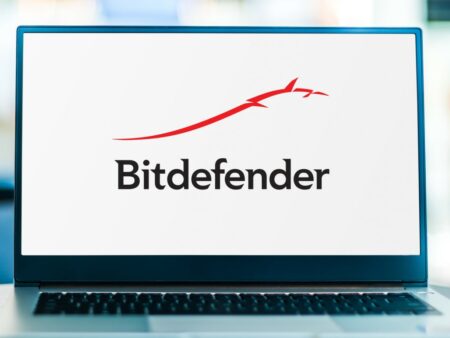

Prima Artikel!
Das hat mich in meiner Kaufentscheidung sehr gut geholfen! Vielen Dank!
Vielen Dank für die tollen Vorstellungen und Tests der Geräte!
Endlich weiß ich, was ich kaufen will.
2 Fragen hätte ich noch zum NUC:
– Wenn ich in der „H“ Version ein 2,5 Zoll Festplatte verbaue ist dann trotzdem noch Platz für eine mSATA SSD. Habe ich das richtig verstanden?
– Wie schließt man die Box zur Soundwiedergabe am besten an einen Verstärker an? Einen Coax-Ausgang gibt es ja leider nicht und über HDMI kommt der Ton ja nur zum Fernseher.
Vielen Dank und Gruß
H.
@Harry:
In der H-Variante passt nur die 2,5 zoll Festplatte, eine zusatzlich mSATA passt da nicht mehr rein.
An einen AV-Receiver kannst du die NUC entweder per HDMI anschliessen Oder analog via Klinke-Chinch
Kabel.
Wenn du einen Toslink Ausgang benötigst wäre ein ZBox eine Alternative.
@Dennis
Danke und sorry, dass ich nochmal nachhake.
Ich könnte bei der H-Version doch das Wifi-Modul weglassen und dort eine mSata SSd verbauen. Zusätzlich dann eine 2,5 Zoll Platte. Geht das nicht?
Danke und Gruß
@Harry: Technisch könnte das funktionieren, physikalisch allerdings nicht weil es keine mSATA gibt die 42mm lang ist (die sind länger) – daher würde deine mSATA nicht in das Gehäuse passen!
Nanu – Wieso passt in die H-Variante nur eine 2,5 zoll Festplatte und eine zusatzlich mSATA passt da nicht mehr rein??? (sagt hier jedenfalls ein Vorredner)
Soweit ich sehen kann funktoniert das einwandfrei (mSATA-SSD + 2,5″HDD + Wifi-Karte + 2 RAM-Module)
Auch evtl. Bootprobleme sind schon gelöst worden:
@Robert:
Danke für den Hinweis. In den Spezifikationen zur H-Variante steht bei Intel nichts von einer Möglichkeit eine mSATA einzubauen und da wir nur die kleine Variante getestet haben waren wir da fehlinformiert.
Ich habe noch mal recherchiert und es ist tatsächlich möglich in der H- Variante zusätzlich zur Ssd auch eine mSATA mit einzubauen.
Gruß
Dennis
@Dennis
Stimmt, ist tatsächlich ein wenig versteckt auf Seite 4 von:
EXPANSION CAPABIL ITIES
• One PCI Express* half-mini card connector7
• One PCI Express full-mini card connector7
• 1x SATA port for connection to 2.5¨ HDD or SSD
@Robert:
Ja. Genau habe ich es dann auch gefunden. Direkt auf der Seite unter der NUC ist davon nämlich nichts zu lesen.
Gruß
Dennis
Hi,
ich hab mir das NUC D54250 gekauft und wollte es mit Windows und xbmc betreiben.
Treiber sind die aktuellsten und xbmc ist die Version 13.2.
Leider habe ich das Problem das ich den IR-Empfänger irgendwie nicht zum laufen bekomme.
Unter XBMC gibt es ja in den Settings unter Eingabegeräte eigentlich den Eintrag „Geräte“ bei dem man auswählen konnte welchen IR Empfänger XBMC benutzt.
Hab das zumindest von früher so grob im Kopf.
Der Eintrag ist aber leider inaktiv.
Hast du den NUC inkl. IR unter Windows getestet und ging das alles ohne weitere Probleme?
Danke
Tom
@tom:
Treiber installiert und im BIOS aktiviert?
ja, ich hab auch im gerätemanager nachgeschaut, so weit sieht alles ok aus.
auf mich wirkt es so als ob der receiver aber gar keine befehle empfängt.
als fernbedienung nutz ich die von meinem onkyo av receiver.
laut handbuch kann man die auch als mce remote konfigurieren.
naja, ich denke ich werd mal zum test eine harmony bestellen und schauen ob es mit der klappt.
irgendwelche empfehlungen was preis / leistung angeht?
@tom:
Hi,
wir haben als Testfernbedienung die One For All URC-7960 und eben gerade habe ich die One For All URC-7962 bestellt die diese ersetzen wird. Sobald die da ist werde ich auch einen Test der beiden Geräte veröffentlichen.
Ansonsten kann ich auch die von dir erwähnten Logitech Harmony Fernbedienungen empfehlen. Je höher der Preis desto größer der Funktionsumfang und desto besser die Verarbeitung.
Wo schließe ich meinen vorhandenen Monitor mit DVI-D-Schnittstelle an der NUC an?
Am Mini-Displayport oder am Mini-HDMI-Port?
Dass ich dazu den jeweiligen Adapter benötige, ist mir klar. Ich weiß nur nicht, ob beide Varianten möglich sind oder nur eine und, wenn beide, welche dann sinnvoller ist?
Vielen Dank für eine Antwort und viele Grüße
Dieter
@Dieter: Du kannst beide Anschlüsse verwenden, ich würde dir aber den miniHDMI Port empfehlen, da die HDMI-Ports meist nicht so rumzicken wie die Mini-Display Ports.
Hi, der Artikel ist echt super !
aber eins würde mich doch interessieren : Du schreibst ja von der 4k Wiedergabe und einer Prozessorauslastung von ca. 40-45 % … verändert sich dieser Wert wenn das Display getauscht wird ?
Also : Egal ob 4k oder Full HD Ausgabegerät = Hardwareauslastung 45 % ?
@Markus: Kann ich leider nicht testen, da ich kein 4K Display habe.
Hallo,
sehr guter Artikel! Ich hätte jedoch eine Frage dazu.
Ich möchte Filme über Dolby TrueHD (mit Dolby Atmos) über meinen AV-Receiver laufen lassen. Mit dem Gerät sollte das weiterleiten vom Ton über HDMI ja ohne Probleme machbar sein?
Du schreibst im Teil von Anschlüsse das die Treiber für 4K 60hz über DP 1.2 von Intel noch nicht bereitgestellt werden. Wie hoch liegt die Chance das diese noch nachgereicht werden? Noch habe ich keinen 4K TV, jedoch einen 4K AV-Receiver. Und ein 4K Fernseher wird natürlich auch irgendwann kommen. Ist es auch möglich über einen [link=https://www.amazon.de/gp/product/B0094WTCR2/ref=as_li_tl?ie=UTF8&camp=1638&creative=19454&creativeASIN=B0094WTCR2&linkCode=as2&tag=tade-21&linkId=BSW7MJAAK4IL3UN7]Mini DP zu HDMI 2.0 Adapter[/link] das 4K signal in 2160p 60hz + Ton an den 4K AV-Receiver zu Übertragen?
@Patrick:
Das weiterleite des Tons klappt einwandfrei.
Ob ein Treiber kommt können wir dir nicht beantworten, das weiß nur Intel. 😉
Ob der Adapter funktioniert kann ich dir nicht beantworten.
Gruß
Dennis
Irgendwie ist auch nicht alles Gold, was glänzt.
Ich hab mir auch den i5 NUC gekauft, mit mSATA SSD und Lüfterlosem Akasa Gehäuse, wieviel Kohle ich für alles ausgegeben habe, könnt ihr euch sicher vorstellen. Und nun bin ich kurz davor, die Kiste zu zertreten????
Kann denn nich einmal was ordentlich funktionieren?
Ins BIOS komme ich schon lange nicht mehr rein. Das ging nur am Anfang, als OpenElec 5.0.1 noch nicht installiert war. Und NEIN, es liegt nicht am FastBoot, denn die Tatstatur funktioniert, während des Bootens, ich kann ins Boot Menü und F7 für BIOS Update geht auch, nur bei F2, da bleibt der Bildschirm schwarz.
Aeon Nox beim ersten Mal herunterladen, zeigt er den Skin nicht an, also nochmal herunterladen, bei 99% lädt der NUC nicht weiter, Eingaben zum Abbrechen, gehen aber noch.
Die Geschichte mit dem PulsEight Adapter, davon brauch ich erst gar nicht anfangen.
Er wird als Gerät erkannt. Bei Ändern des HDMI-Ports auf einen anderen Wert wie Null, startet der NUC nicht mehr. Auch den USB Stecker ziehen und neu einstecken bringt keinen Erfolg.
OpenElec 5.0.1 und die letzte 4.X Version habe ich auch probiert.
CEC Adapter hatte bei Kauf auch schon die aktuellste Firmware drauf. Dem NUC habe ich die aktuellste Firmware auch spendiert.
Ich weiß einfach nicht mehr weiter.
Ohne CEC macht für mich das Gerät keinen Sinn. Ich habe zudem mit dem Raspberry Pi gute Erfahrung gemacht, CEC ging ja da sofort! Aber der Pi is halt Mega langsam…
Hat jemand vielleicht einen Rat?
Maximale Grüße
@Peter: Hört sich ja abenteuerlich an. Wir haben in der Firma mittlerweile ca. 20 Intel i5 NUCs im Einsatz und keine hat das von dir beschriebene Problem. Ich weiß jetzt nicht ob das NUC Board eine abnehmbare Batterie besitzt, wenn ja dann würde ich diese mal entfernen (Bios reset).
Zum Pulse-Eight Adapter: Mit der neusten Firmware kann man den HDMI-Port doch auf Auto lassen ? Steht bei mir auf Auto und ist an HDMI 3 angeschlossen.
Als letzte Möglichkeit besitzt die NUC ein Recovery-Bios, man muss dazu auf dem Mainboard einen Jumper ändern. Notfalls auch mal eine andere Tastatur probieren.
Ich habe bereits die i3 Version für openelec und bin damit mehr als zufrieden.
Nun möchte ich gerne mein Notebook ablösen und ebenfalls eine Intel NUC als meinen offiziellen Heim PC einrichten, da ich mein Verhalten so umgestellt habe, dass ich es tatsächlich nur als Office PC nutzen werde. Gaming betreibe ich über die PS4.
Was ich aber dringend vorher wissen muss ist, wie ist die Performance bei Bildbearbeitung mit Photoshop?
Ebenso würde ich gerne die Performance bei größeren Excel Dateien wissen.
Nur ungefähr reicht mir.
Mein jetziges Notebook ist folgendermaßen ausgestattet und es hat mir gereicht:
Display: 17.3″ Auflösung: 1600 x 900 (HD+)
Prozessor: Intel Core i5 2430M / 2.4 GHz
Grafikkarte: NVIDIA GeForce GT 540M
Festplatte 750 GB RAM: 4 GB
Hi,
Ich bin gerade dabei, einen Intel NUC D54250WYKH mit RAM etc. zu vervollständigen. Da ich doch ab und an noch darauf zocken werde, habe ich über eine externe GPU nachgedacht – die interne Lösung mit Intel HD Graphics 5000 ist ja nicht so der Wahnsinn. Habt Ihr damit Erfahrungen oder wisst ihr, ob das überhaupt möglich ist?
Danke im Voraus!
Dave
@Dave:
Da haben wir leider gar keine Erfahrung mit.
Gruß
Dennis
Vielen Dank für den Test, der hat mir schon sehr weiter geholfen.
Das mit den beiden Festplatten in der H Variante ist damit wohl klar. Bei einem Zotac Modell habe ich folgendes gelesen: „Die Intel Smart Response Technologie ermöglicht es einem, die Geschwindigkeit einer mSATA SSD mit dem Speicherplatz einer 2,5″-SATA-Festplatte zu kombinieren und so ein einzelnes High-Speed Laufwerk mit erstklassiger Performance zu erhalten“
Geht das mit dem NUC auch, hat da jemand schon einmal Erfahrungen gemacht? Datensicherheit wäre vernachlässigbar da diese auf dem Netzlaufwerk gesichert werden, aber stabil sollte es schon im Büroeinsatz laufen sonst lieber ein wenig langsamer 🙂
Was mich noch brennend interessieren würde:
Ich würde den NUC gerne bei uns im Office einsetzen und dafür müsste er genügend Leistung für Adobe CC insbesondere Photoshop und Lightroom haben, hat da jemand Erfahrung?
Dabei stellt sich die nächste Frage, der Arbeitsplatz ist mit 2 Monitoren… kann man einen 27″ Dell mit 2560×1600 Auflösung am Displayport betreiben und zusätzlich noch einen FullHD Monitor an den HDMI?
Wenn dies alles ginge dann wäre der NUC ja die Eierlegende Wollmilchsau die ich schon immer gesucht habe 😀
LG
Markus
@Mägges:
Die Intel Smart Response Technologie sollte auch bei einem Intel Produkt funktionieren, das hängt vom Chipsatz ab das müsstest du noch mal selbst recherchieren.
Grundsätzlich kannst du damit alle Adobe Produkte betreiben, ob dir die Performance ausreicht kann ich dir allerdings nicht beantworten. Hier ist halt nur ein mobile-Prozessor verbaut der bei weitem nicht an einen i5 Desktop-Prozessor ran kommt.
Als wichtigstes bleibt aber zu erwähnen das dieses Gerät bereits durch ein neueres ersetzt wurde, schau dir mal bitte unseren Test hierzu an: [ilink=https://technikaffe.de/anleitung-277-intel_nuc5i5ryk__nuc5i5rykh_mit_i5_broadwell_cpu_im_test_unter_windows_8.1_und_openelec]Intel NUC5i5xxx mit i5 Broadwell CPU im Test[/ilink]
Wenn dann noch Fragen offen sind, schreib da dann noch mal einen Kommentar.
Gruß
Dennis
EDIT:
Im aktuellen Modell ist die Intel Smart Response Technologie mit drin!